Utilisation du menu local EXS24 mkII Sampler Instruments
L’EXS24 mkII est fourni avec une bibliothèque d’instruments échantillonnés prête à l’emploi. Cette rubrique présente l’utilisation du menu local Sampler Instruments. Consultez également les rubriques Chargement d’instruments de l’échantillonneur EXS24 à partir d’un autre emplacement et Recherche d’instruments de l’échantillonneur EXS24.
Les boutons Edit et Options, affichés à droite du champ Sampler Instruments sont traités dans les rubriques Ouverture de l’Éditeur d’instruments de l’EXS24 mkII et Utilisation des commandes du menu local EXS24 mkII Options.
Cliquez sur le champ Sampler Instruments pour ouvrir le menu local du même nom.
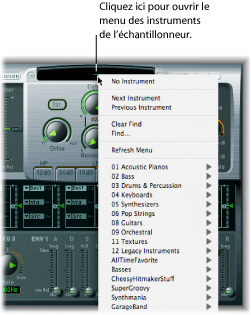
Choisissez l’instrument de l’échantillonneur souhaité.
Cliquez sur le bouton plus ou moins, de part et d’autre du menu local Sampler Instruments.

Cliquez sur Instrument suivant ou sur Instrument précédent dans le menu local Sampler Instruments (ou utilisez les raccourcis clavier Instrument EXS suivant ou Instrument EXS précédent).
Si l’EXS24 mkII est la fenêtre de focalisation sur les notes, vous pouvez également utiliser les raccourcis clavier suivants :
Réglage de module ou d’instrument EXS suivant
Next Channel Strip or Plug-In Setting or EXS Instrument
Réglage de module ou instrument EXS précédent
Réglage de tranche de piste ou Programme ou instrument EXS précédent
Astuce : vous pouvez également naviguer dans vos instruments de l’échantillonneur à l’aide du clavier MIDI. Dans la fenêtre Sampler Preferences, il existe deux options, Instrument EXS précédent et Instrument EXS suivant. Elles vous permettent d’assigner un événement MIDI (par exemple, une note MIDI), de contrôler ou programmer un changement, etc., pour sélectionner l’instrument de l’échantillonneur précédent ou suivant dans le menu local Sampler Instruments. Consultez Réglage des Préférences Sampler de l’EXS24 mkII.
Chargement d’instruments de l’échantillonneur EXS24 à partir d’un autre emplacement
Vous pouvez charger manuellement des instruments de l’échantillonneur qui ne sont pas affichés dans le menu local Sampler Instruments. Vous pouvez effectuer cette opération à partir du menu local Instrument de la fenêtre Instrument Editor.
Ouvrez l’Éditeur d’instruments en cliquant sur le bouton Edit dans le coin supérieur droit de la fenêtre Parameter.
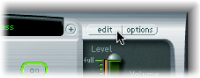
Sélectionnez Instrument > Open, puis recherchez l’instrument souhaité dans la zone de dialogue.
Recherche d’instruments de l’échantillonneur EXS24
Pour réduire le nombre d’instruments de l’échantillonneur affichés dans le menu local Sampler Instruments, vous pouvez utiliser la fonction Rechercher. Apparaissent alors dans le menu local Sampler Instruments uniquement le nom des instruments de l’échantillonneur qui contiennent le terme recherché.
Cliquez pour ouvrir le menu local Sampler Instruments, puis sélectionnez Rechercher.
Saisissez le terme recherché dans la fenêtre Filter.
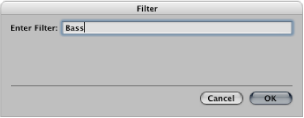
Sélectionnez Effacer recherche dans le menu local Sampler Instruments.
L’intégralité du menu local Sampler Instruments s’affiche, mais le terme recherché saisi dans la fenêtre Filtern’est pas effacé. Pour revenir au menu restreint, sélectionnez Activer la recherche dans le menu local Sampler Instruments. Vous pouvez ainsi passer de l’un à l’autre sans avoir à ressaisir le terme recherché.
Sélectionnez à nouveau la commande Rechercher et saisissez le terme recherché souhaité.
Ouverture de l’Éditeur d’instruments de l’EXS24 mkII
Cliquez sur le bouton Edit situé à droite du menu local Sampler Instruments pour ouvrir l’instrument de l’échantillonneur chargé dans la fenêtre Instrument Editor de l’EXS24 mkII. La fenêtre Instrument Editor offre un contrôle précis de chaque échantillon ou zone, dans l’instrument de l’échantillonneur.
Remarque : le fait de cliquer sur le bouton Edit lorsqu’aucun instrument de l’échantillonneur n’est chargé ouvre également la fenêtre Instrument Editor et crée automatiquement un nouvel instrument (vide) de l’échantillonneur.
Pour obtenir des informations détaillées, consultez la rubrique Vue d’ensemble de l’Éditeur d’instruments de l’EXS24 mkII et les rubriques suivantes.
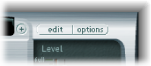
Utilisation des commandes du menu local EXS24 mkII Options
Cliquez sur le bouton Options dans le coin supérieur droit de la fenêtre Parameter. Cette opération ouvre le menu local Options, qui contient les commandes suivantes :
- Rappeler le réglage par défaut de l’EXS : rétablit un réglage neutre de tous les paramètres de la fenêtre Parameter. Cela vous fournit une bonne « base de départ » pour le réglage des paramètres de votre instrument de l’échantillonneur.
- Rappeler les réglages de l’instrument : rétablit les réglages d’origine des paramètres de l’instrument échantillonné chargé. Ce paramètre s’avère utile si vous avez fait preuve d’excès de zèle dans vos modifications et que vous souhaitez revenir aux réglages d’origine des paramètres de l’instrument de l’échantillonneur.
- Enregistrer les réglages de l’instrument : stocke les valeurs de paramètres actuelles de la fenêtre Parameter dans le fichier de l’instrument de l’échantillonneur. Ces valeurs sont rappelées lorsque l’instrument est rechargé.
- Supprimer les réglages de l’instrument : supprime les réglages stockés (valeurs de la fenêtre Parameter) du fichier de l’instrument de l’échantillonneur.
- Renommer instrument : ouvre une zone de dialogue d’enregistrement de fichier qui vous permet de renommer l’instrument chargé. Le nom de l’instrument existant est supprimé.
- Enregistrer instrument comme : ouvre une zone de dialogue d’enregistrement de fichier qui vous permet de saisir un autre nom pour l’instrument chargé. Cela conserve le nom et le fichier d’instrument de l’échantillonneur d’origine et crée un nouvel instrument de l’échantillonneur (une copie).
Remarque : très utile, cette option vous garantit le fonctionnement attendu de n’importe quel projet ou modèle utilisant l’instrument de l’échantillonneur avec son nom d’origine.
- Supprimer instrument : supprime l’instrument de l’échantillonneur chargé.
- (Rappeler le réglage par défaut de l’EXS24 mkI) : rappelle les réglages des paramètres des instruments de l’échantillonneur créés dans l’ancienne version de l’EXS24, notamment les chemins de modulation (consultez Chemins de modulation de l’EXS24 mkI). Ce paramètre est inutile pour les instruments de l’échantillonneur créés dans l’EXS24 mkII.
- Extraire régions MIDI de l’instrument ReCycle : extrait les régions contenues dans un instrument ReCycle. Si aucun instrument ReCycle n’est sélectionné, cette option apparaît en grisé. Consultez Conversion de fichiers ReCycle en instruments EXS.
- Conversion AKAI : lance la fenêtre AKAI Convert (consultez Conversion des fichiers AKAI avec l’EXS24 mkII).
- Conversion SoundFont, Conversion SampleCell, Conversion DLS, Conversion Giga : chacune de ces commandes lance une zone de dialogue expliquant comment effectuer ces conversions. Pour en savoir plus, consultez Importation de fichiers SoundFont2, SampleCell, DLS et Gigasampler.
- Préférences : ouvre les préférences de l’EXS24 mkII (consultez Réglage des Préférences Sampler de l’EXS24 mkII).
- Mémoire virtuelle : ouvre une fenêtre de configuration pour les fonctions de mémoire virtuelle de l’EXS24 mkII. La mémoire virtuelle autorise la lecture d’échantillons d’une durée quasiment illimitée grâce à la diffusion audio directement à partir du disque dur en temps réel. Pour en savoir plus, voir Configuration de la mémoire virtuelle de l’EXS24 mkII. La fenêtre de mémoire virtuelle vous permet également d’activer l’accès direct à la mémoire système pour l’EXS24 mkII, dans les systèmes présentant une RAM de 5 Go ou plus. Consultez Gestion avancée de la RAM de l’EXS24 mkII.